Win10系統英文輸入法怎麼開啟自動糾錯功能?在今天的win10系統使用教程中,我們將給大家分享的是win10系統英文輸入法中一個非常使用的功能,那就是:英文單詞自動更正與錯誤單詞突出顯示的功能。這個功能對於一些經常打錯英文單詞的網友來說,真的是一個非常實用的功能,可以隨時給電腦用戶糾錯,避免因為輸錯單詞而造成的尴尬。那麼,怎麼開啟Win10英文輸入法的糾錯功能?一起來看看吧!
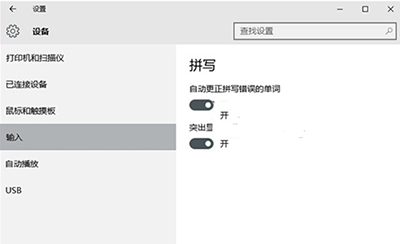
方法如下:
1、打開設置,在設置面板中找到輸入選項。
2、與英語輸入糾錯功能相關的分別為“自動更正”和“突出顯示”拼寫有問題的單詞。我們只要開啟這兩個選項,就能夠成功開啟英文輸入糾錯功能了。
Win10系統英文輸入法的糾錯功能的開關就是“自動更正拼寫錯誤的單詞”,只要打開這個開關,就可以啟用Win10輸入法糾錯功能了。